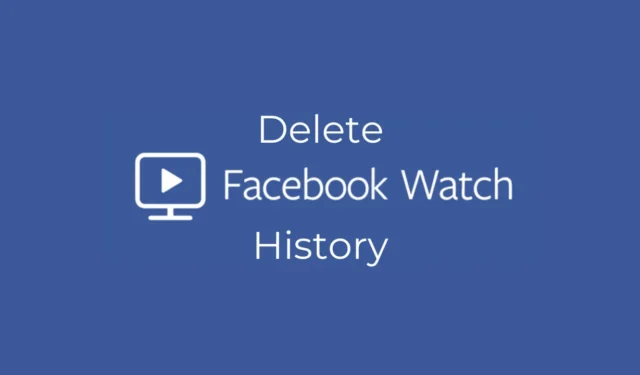
O Facebook é o principal site de rede social por um motivo: oferece tudo o que é necessário para manter os usuários engajados.
Você pode se comunicar com outras pessoas, conferir as fotos compartilhadas por seus entes queridos ou assistir a uma infinidade de vídeos.
O Facebook também possui uma guia de exibição dedicada para vídeos. Se você usa o Facebook para satisfazer suas necessidades de vídeo, talvez já tenha assistido centenas de vídeos.
Como excluir o histórico de exibição de vídeos do Facebook (celular e desktop)
Às vezes, você pode querer excluir o histórico de exibição do Facebook para redefinir o algoritmo de recomendações de vídeo. Se você fizer isso, o Facebook começará a recomendar vídeos que correspondam aos seus interesses atuais.
Você pode excluir o histórico de exibição do Facebook no aplicativo móvel e no desktop. Aqui estão as etapas para começar.
Como excluir o histórico de exibição do Facebook no celular
Excluir o histórico de exibição do Facebook no celular é muito fácil e não complicaremos as coisas dividindo-o em várias seções. Aqui está o que você precisa fazer.
1. Para começar, inicie o aplicativo do Facebook em seu smartphone.
2. Quando o aplicativo do Facebook abrir, toque na foto do seu perfil no canto superior direito. No iPhone, toque na foto do perfil no canto inferior direito.
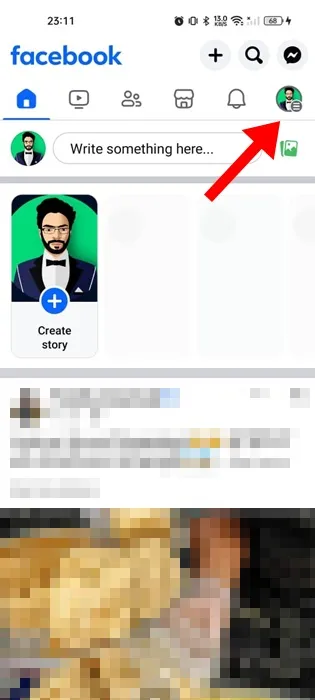
3. Na tela do perfil, toque no ícone de engrenagem Configurações .
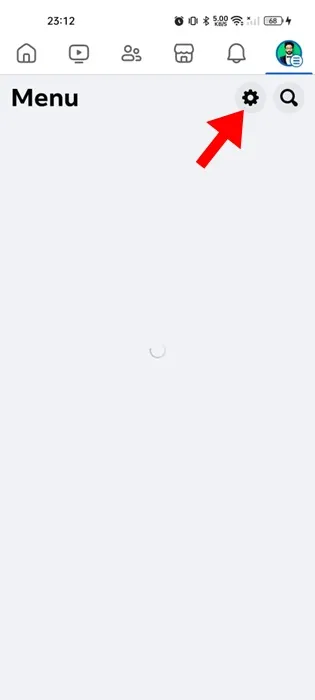
4. Vá para a seção Sua atividade. Em seguida, toque no Registro de atividades .
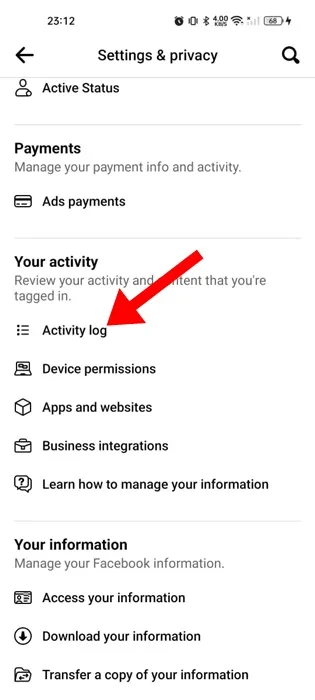
5. No registro de atividades, deslize para a direita e toque em Vídeos assistidos .
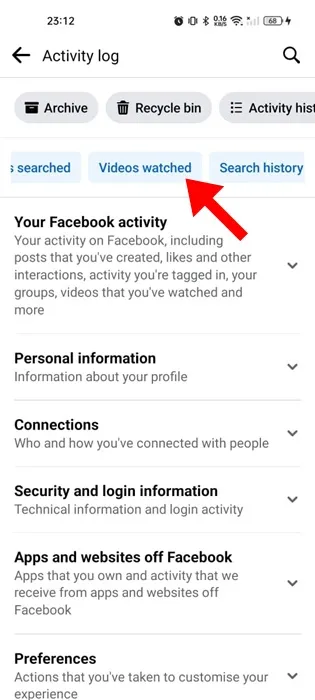
6. Agora você pode ver todos os vídeos que assistiu na plataforma.
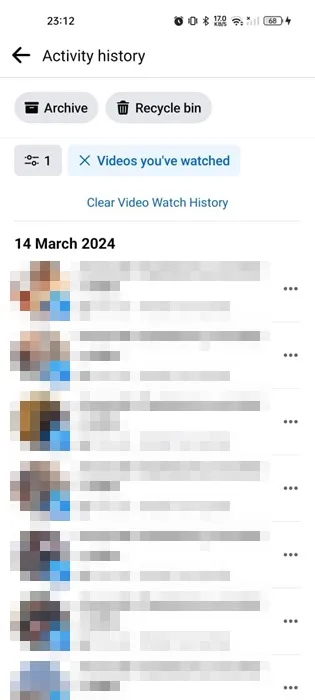
7. Para remover todo o histórico de exibição de vídeo, toque em Limpar histórico de exibição de vídeo .
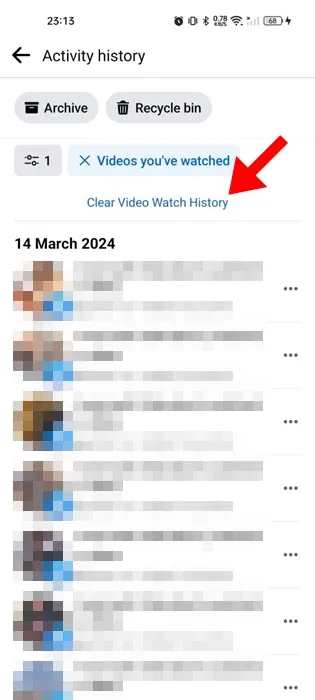
8. No prompt de confirmação, toque em Excluir .
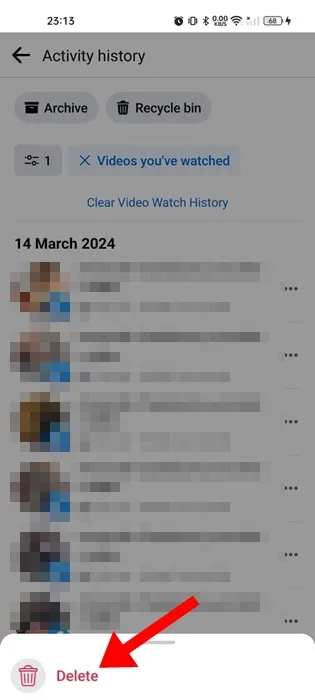
9. Para remover um vídeo específico, toque nos três pontos ao lado do vídeo e selecione Excluir .
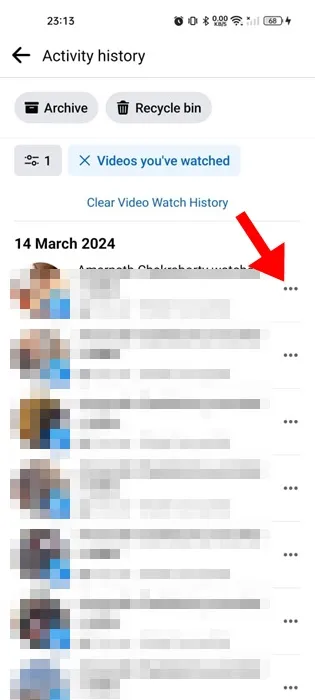
10. Para remover vídeos assistidos por data, toque no ícone de filtro no canto superior direito. No menu de filtros, selecione Data .
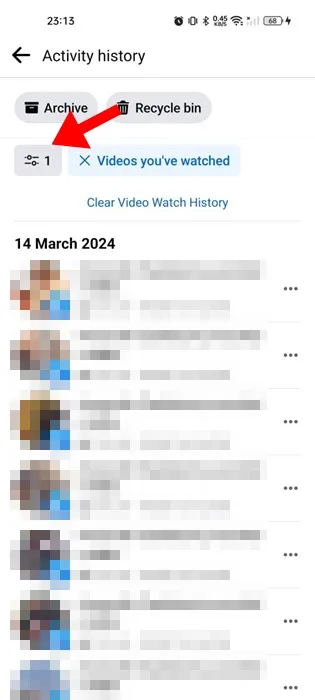
11. Após escolher a data, toque em Limpar tudo .
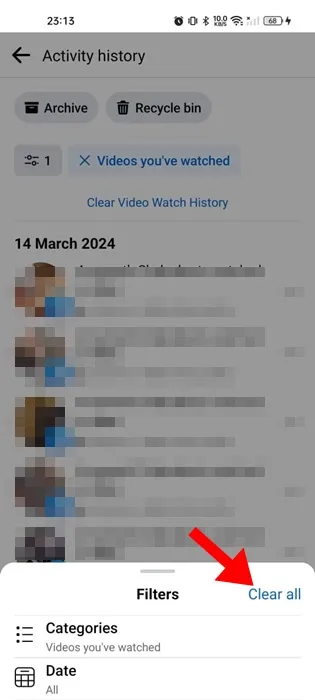
É isso! É assim que você pode excluir o histórico do Facebook Watch do aplicativo móvel.
Como excluir o histórico de exibição do Facebook na área de trabalho?
Se preferir a versão desktop do Facebook em vez dos aplicativos móveis, você deve seguir estas etapas para excluir seu histórico de exibição do Facebook. Veja como excluir o histórico de exibição do Facebook em sua área de trabalho.
1. Inicie seu navegador favorito e visite facebook.com. Em seguida, faça login em sua conta.
2. Clique na foto do perfil no canto superior direito e selecione Configurações e privacidade .
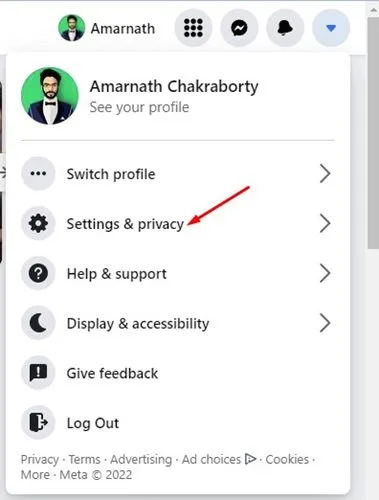
3. Na tela Configurações e privacidade, clique em Registro de atividades .
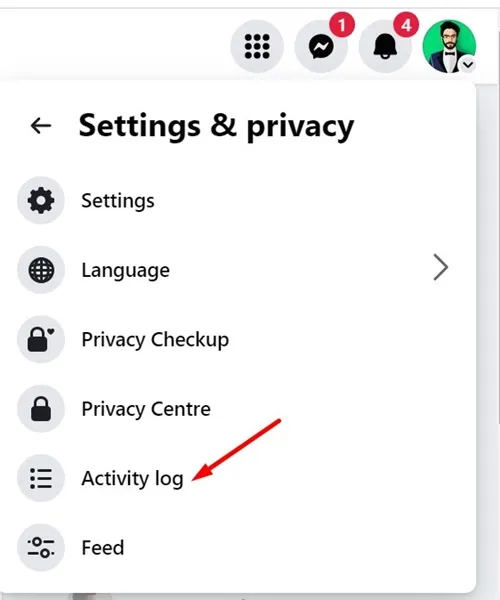
4. Na próxima tela, expanda Postagens e selecione Vídeos que você assistiu .
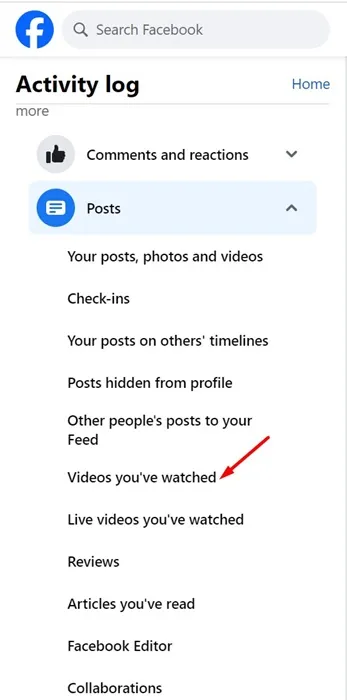
5. No canto superior direito, clique em Limpar histórico de exibição de vídeo .
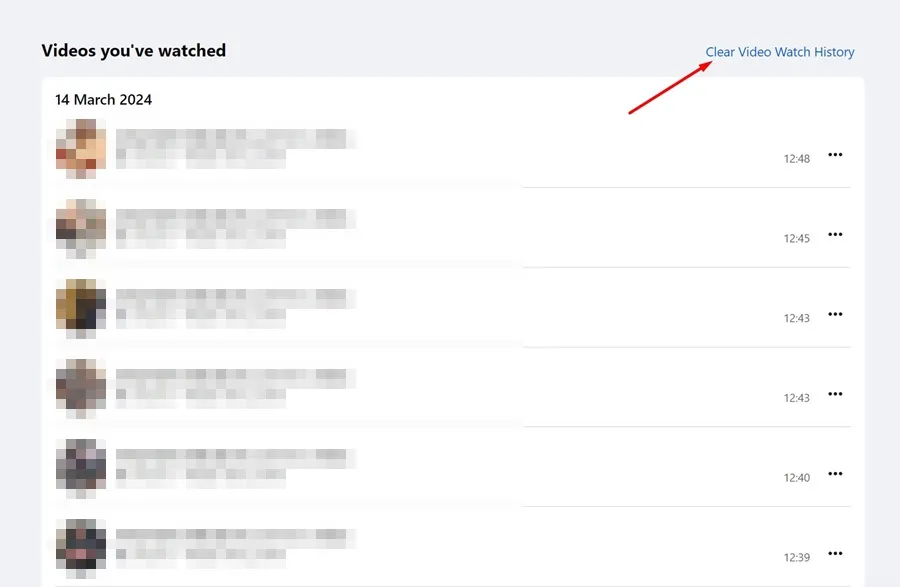
6. Para excluir um vídeo específico, clique nos três pontos ao lado dele e selecione Excluir .
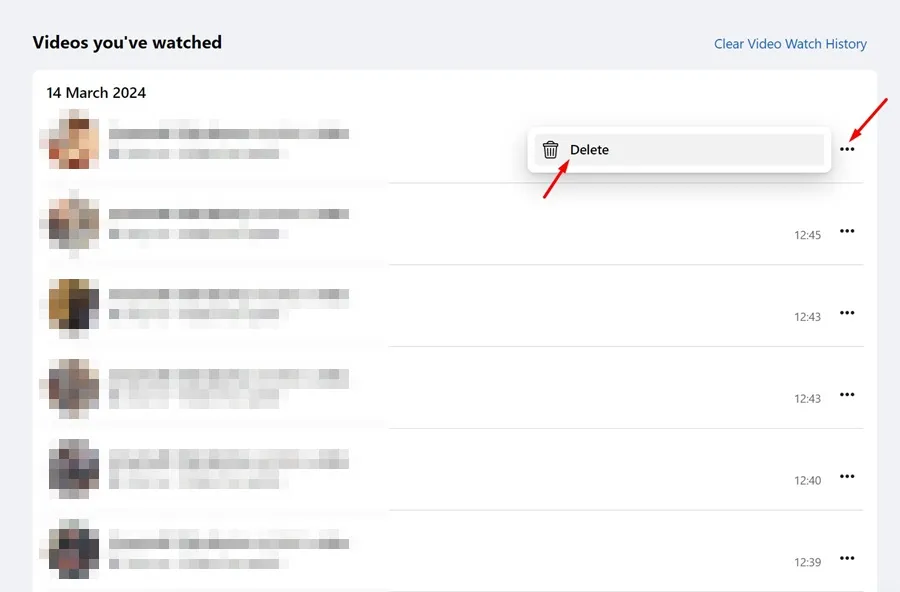
7. Para excluir vídeos por data, clique no ícone de calendário à esquerda.
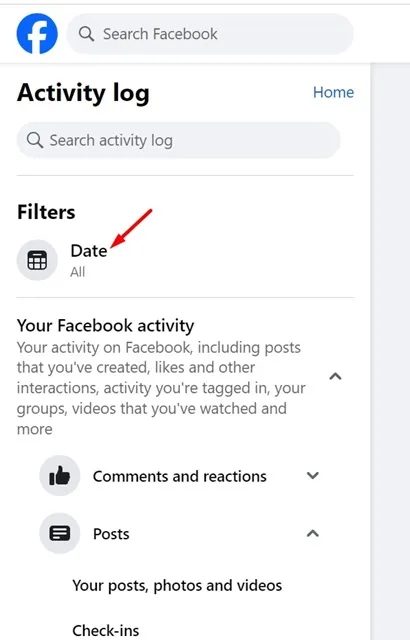
8. Defina a data e clique em Salvar alterações .
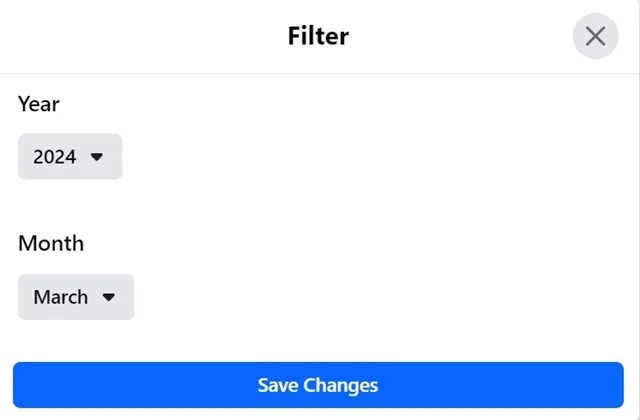
9. Agora selecione os vídeos que você não deseja que apareçam no histórico de exibição de vídeos.
É isso! É assim que você pode excluir o histórico de exibição do Facebook em sua área de trabalho.
Portanto, este guia é sobre como excluir o histórico de exibição do Facebook em computadores e dispositivos móveis. Se precisar de mais ajuda para excluir o histórico de exibição de vídeos no Facebook, deixe-nos saber nos comentários. Além disso, se você achar este guia útil, não se esqueça de compartilhá-lo com seus amigos.




Deixe um comentário